Windows To Go Assistant是一种用于创建Windows To Go可引导USB驱动器的工具或软件。
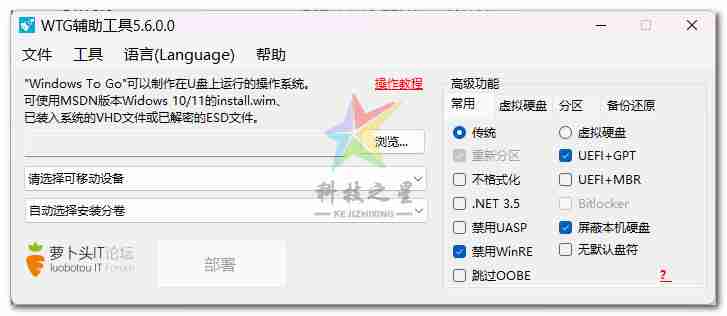
以下是关于它的一些信息:
功能特点
- 创建便携系统:可将Windows系统完整安装到USB驱动器或移动硬盘上,使其成为可引导的便携式系统。这样一来,用户可以在不同的计算机硬件上直接运行该系统,就像系统被安装在本地硬盘一样。
- 方便快捷:提供了便捷的操作方法来部署Windows To Go,无需复杂的命令行操作或专业知识,降低了创建便携系统的门槛。
- 支持多种Windows版本:能支持从Windows 7到Windows 11等多个版本的系统安装,满足不同用户的需求。
工作原理
Windows To Go Assistant通过将Windows系统文件复制到USB驱动器,并对其进行必要的配置,使其能够在不同的计算机上启动。在首次启动时,系统会检测计算机的硬件,并安装相应的驱动程序,以确保系统能够正常运行。
相关软件
- Aomei Partition Assistant:这是一款功能强大的分区管理软件,其中包含的Windows To Go Creator功能可以帮助用户轻松创建Windows To Go可引导USB驱动器。它支持使用系统光盘或ISO文件进行创建,并且无需使用经过Windows To Go认证的USB驱动器,也不需要特定的Windows版本,具有较高的实用性和灵活性。
- WinToUSB:也是一款用于创建Windows To Go驱动器的软件,能够将Windows系统安装到USB驱动器上,以便在不同的计算机上运行。它提供了简单的操作界面,方便用户进行系统安装和配置。
- GitHub上的wtg - assistant:开源的Windows To Go辅助工具,为用户提供了一种方便快捷的方法来将Windows系统部署到USB设备上。同时,其社区论坛还能为用户提供有效的技术支持。
一般使用步骤
以Aomei Partition Assistant为例,使用步骤如下:
- 准备一个容量不小于13GB的USB驱动器或外置硬盘,以及Windows系统安装光盘或ISO文件。
- 下载、安装并启动Aomei Partition Assistant。点击“工具”,选择“Windows To Go Creator”。
- 选择“创建Windows To Go用于个人计算机”,点击“下一步”。
- 选择“使用系统光盘/ISO创建Windows To Go”,点击文件夹图标手动选择ISO文件,然后点击“下一步”。
- 选择目标USB驱动器,点击“继续”。可以在“高级”按钮中选择创建的系统类型和目标系统启动模式。
- 确认相关信息后点击“是”,开始创建Windows To Go可引导USB驱动器。







GRUD3 个月前
通告声明: 关于回帖问题 由于本站长要求,禁止刷1234等!存在恶意灌水回复,已开启自动审核制,自动封闭IP,禁止再次注册!请知晓!
有什么问题群内咨询 561116458
System4 个月前
网络技术QQ:561116458
科技之星①群:669812887
软件共享群:34008xxxx【因为是VIP软件不公开】
视频教程 短视频平台搜索:科技之星网络